Google TV đã khẳng định vị thế là một trong những nền tảng giải trí hàng đầu, chủ yếu nhờ vào hệ điều hành Android mạnh mẽ bên trong. Tuy nhiên, cài đặt mặc định đôi khi chưa thể mang lại trải nghiệm tối ưu nhất. Với vai trò là một chuyên gia công nghệ, tôi đã tổng hợp những tùy chỉnh quan trọng mà bạn nên thay đổi trên Google TV để tận hưởng trọn vẹn hơn những giây phút giải trí, từ tốc độ phản hồi nhanh hơn đến khả năng tùy biến hiển thị nội dung cá nhân hóa.
Quản lý Đề xuất Nội dung Hiển thị trên Màn hình Chính
Trong quá trình thiết lập Google TV ban đầu, bạn sẽ được yêu cầu nhập và bật các dịch vụ đăng ký cùng ứng dụng của mình. Dựa trên thông tin này, Google TV sẽ không chỉ hiển thị danh sách các ứng dụng và trò chơi có sẵn trên thiết bị mà còn đề xuất đa dạng các nội dung khác như chương trình TV và phim ngay trên màn hình chính. Điều này giúp người dùng dễ dàng khám phá nội dung mới để xem hoặc tiếp tục theo dõi từ nơi đã dừng lại.
Tuy nhiên, nếu bạn thêm một dịch vụ mới hoặc quên kích hoạt một dịch vụ nào đó trong quá trình cài đặt, việc quản lý chúng rất đơn giản. Để chọn những dịch vụ mà Google TV sẽ đề xuất trên màn hình chính của bạn, hãy làm theo các bước sau:
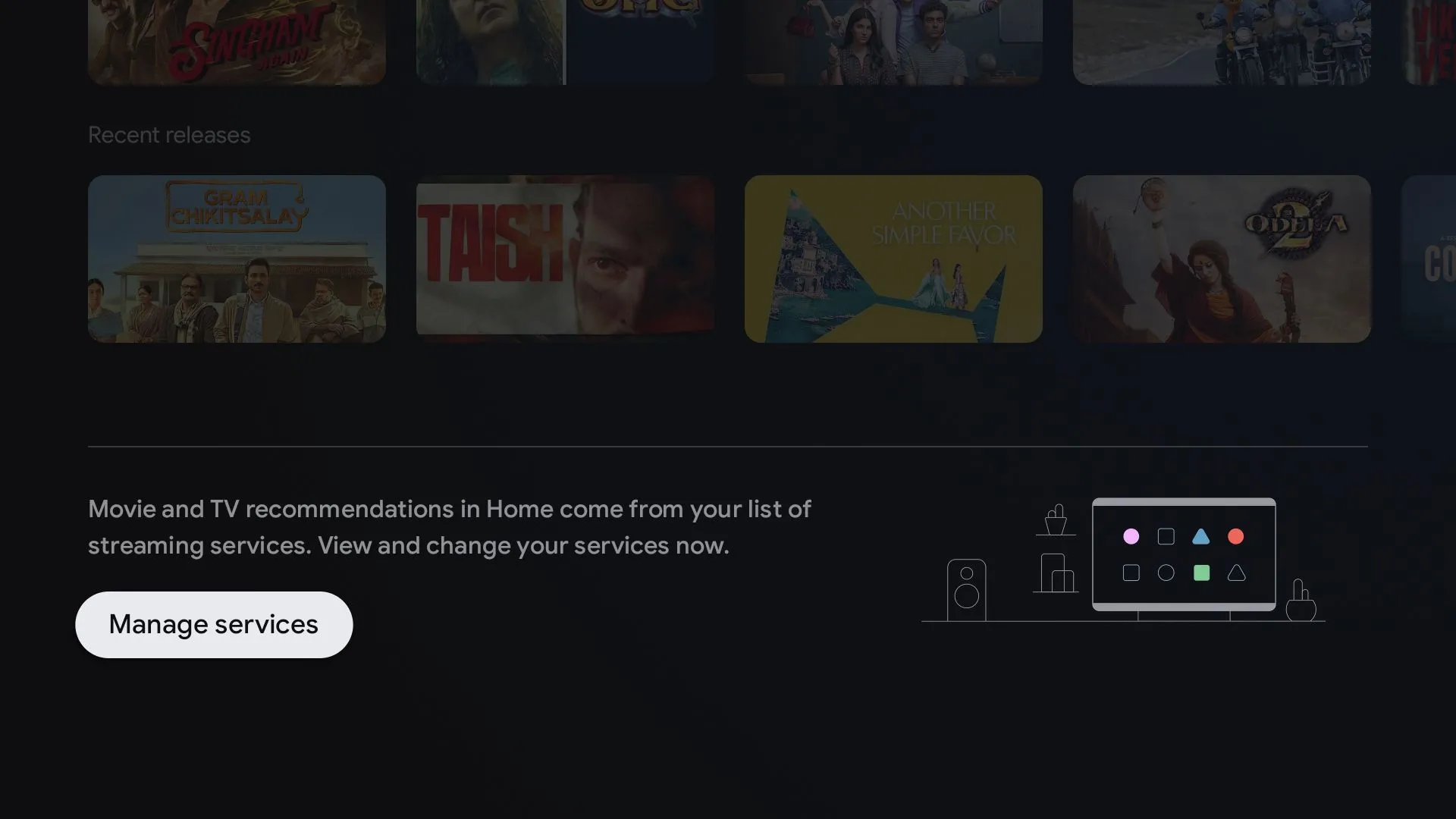 Tùy chọn Quản lý dịch vụ trên giao diện Google TV để chỉnh sửa đề xuất.
Tùy chọn Quản lý dịch vụ trên giao diện Google TV để chỉnh sửa đề xuất.
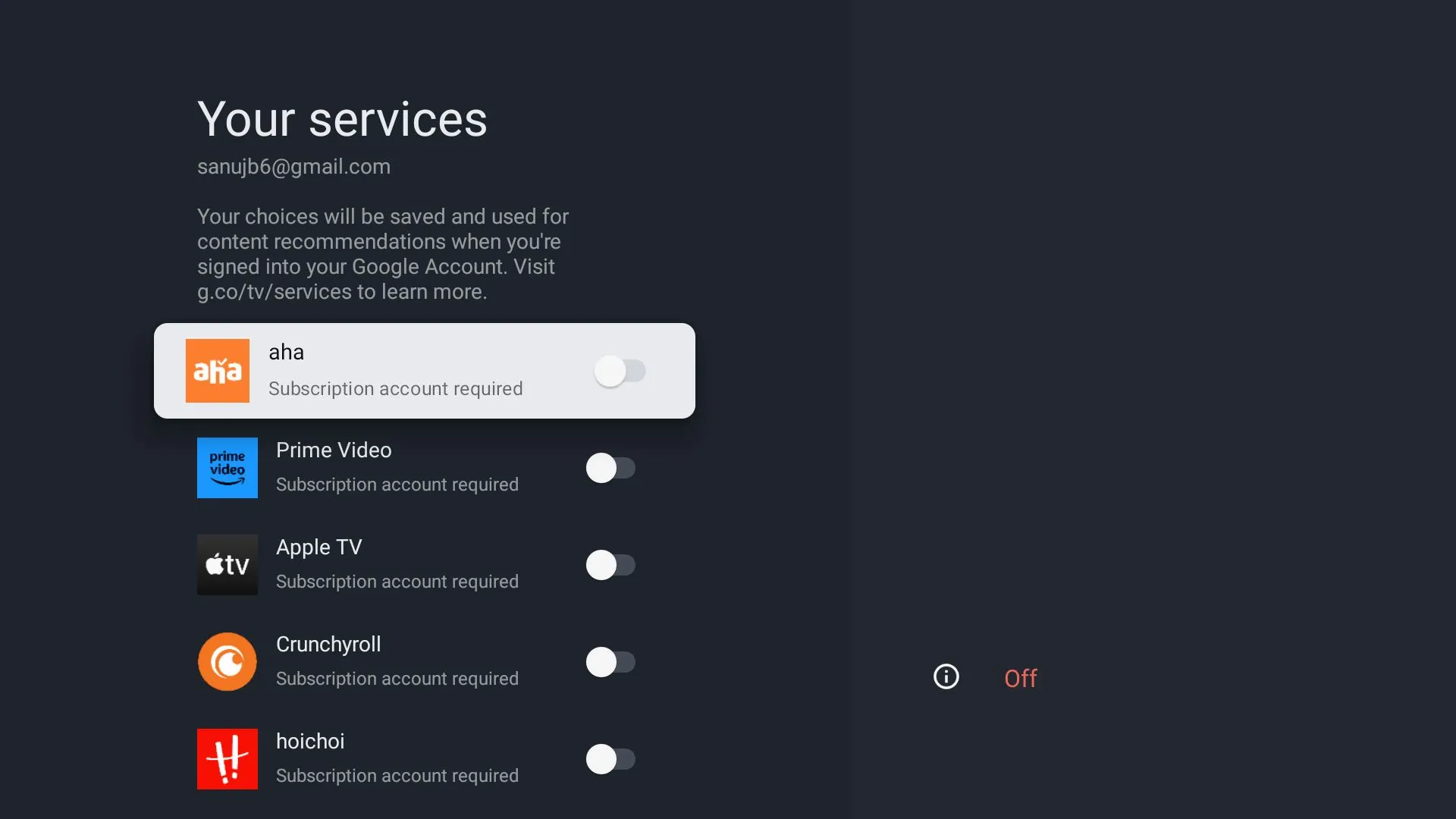 Danh sách các dịch vụ phát trực tuyến được hiển thị để quản lý đề xuất nội dung trên Google TV.
Danh sách các dịch vụ phát trực tuyến được hiển thị để quản lý đề xuất nội dung trên Google TV.
- Cuộn xuống cuối màn hình chính.
- Nhấp vào Quản lý dịch vụ (Manage services).
- Bật hoặc tắt đề xuất trên màn hình chính cho từng dịch vụ tùy theo nhu cầu của bạn.
Vô hiệu hóa Xem trước Video Tự động Phát
Tương tự như việc hiển thị các đề xuất, Google TV còn quảng bá một lượng lớn nội dung trên màn hình chính ở thanh phía trên phần đề xuất. Mặc dù tính năng này có thể hữu ích cho một số người dùng khi cho phép họ xem trước trailer và đoạn giới thiệu trong khi khám phá nội dung mới, nhưng nó cũng có thể gây khó chịu, đặc biệt khi các video này tự động phát theo mặc định. Bạn có thể dễ dàng tắt tính năng xem trước video tự động phát trên Google TV.
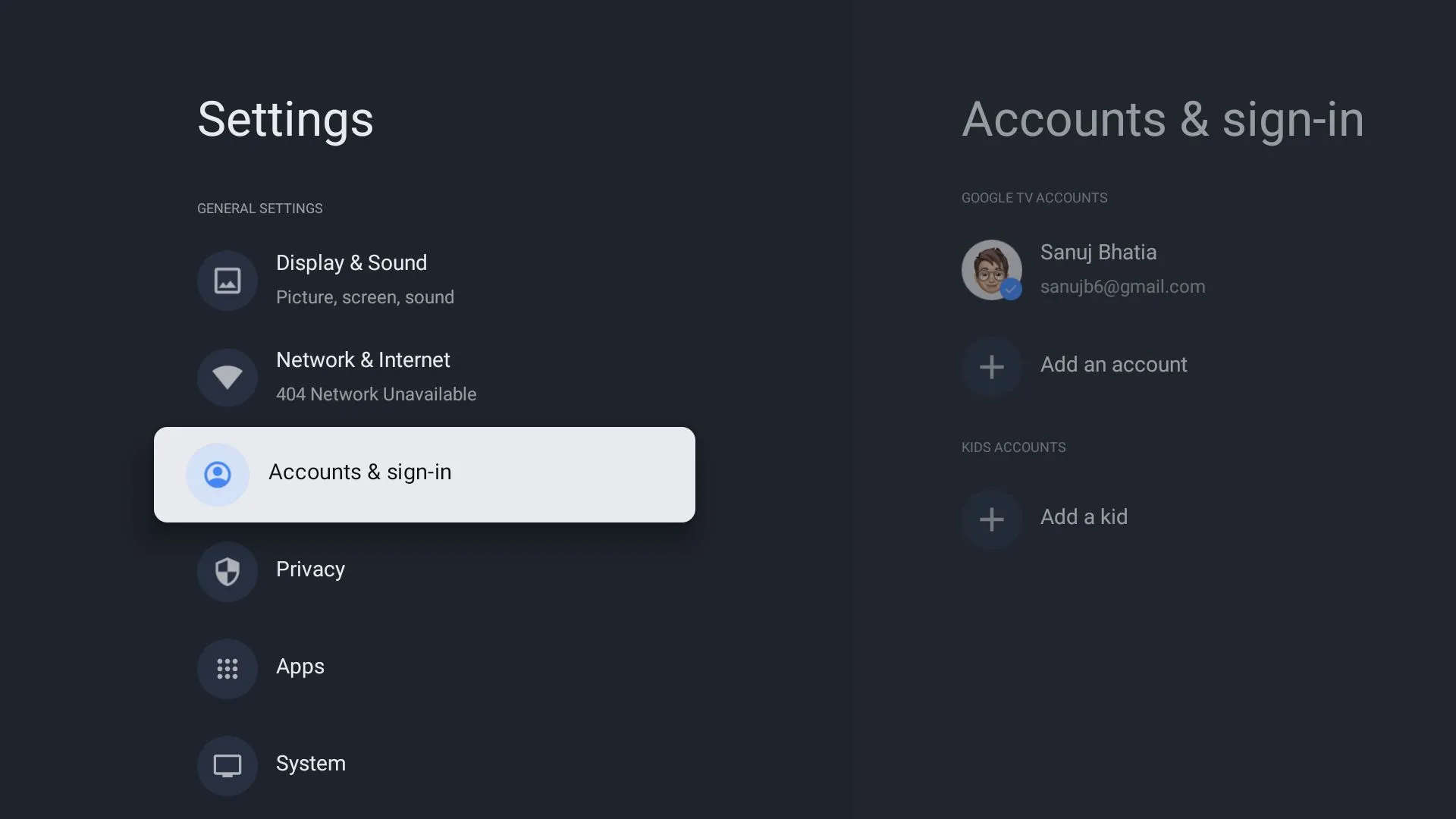 Biểu tượng ứng dụng Cài đặt (Settings) trên màn hình chính Google TV.
Biểu tượng ứng dụng Cài đặt (Settings) trên màn hình chính Google TV.
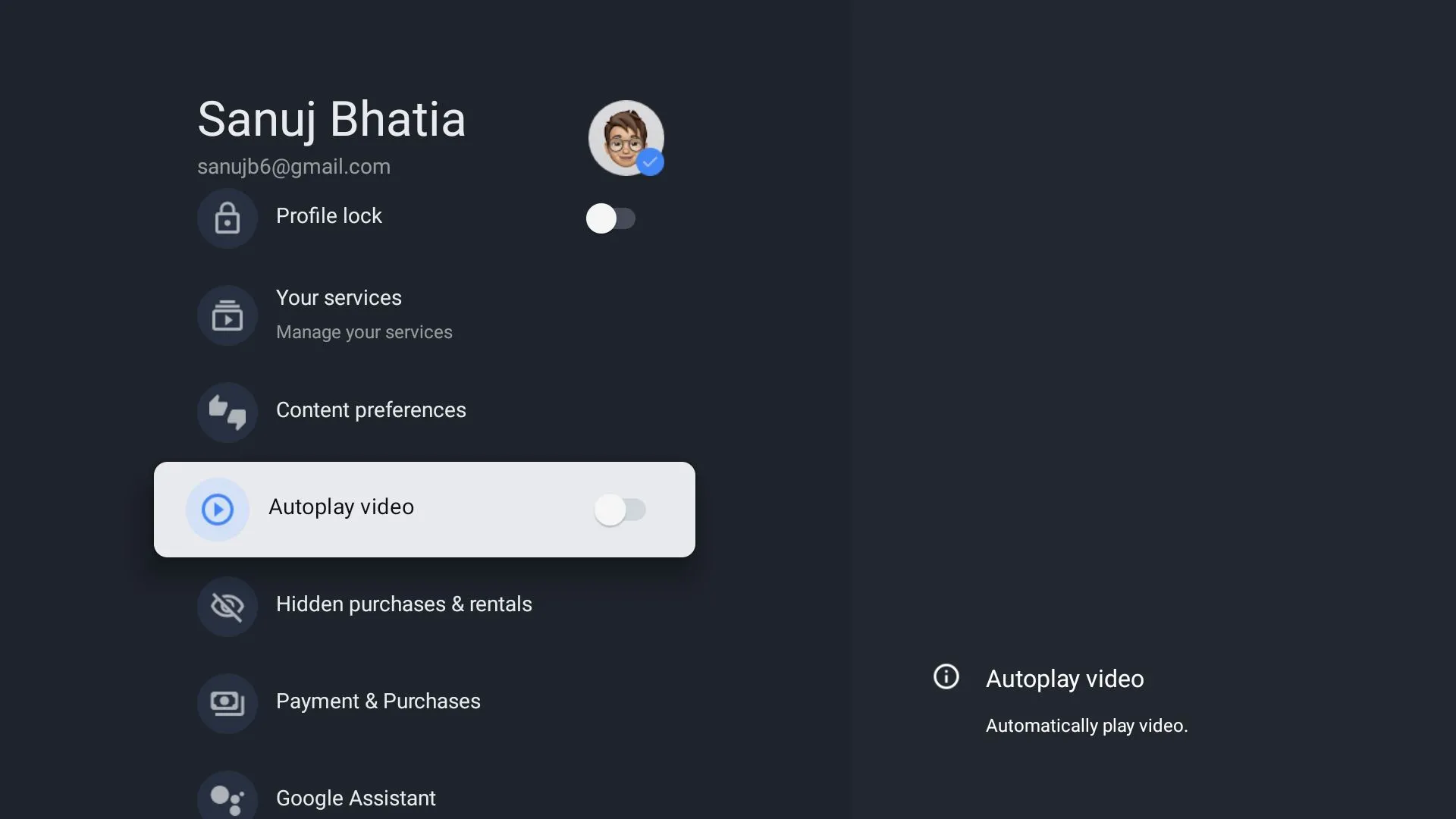 Tùy chọn tắt tự động phát video xem trước trong cài đặt tài khoản Google TV.
Tùy chọn tắt tự động phát video xem trước trong cài đặt tài khoản Google TV.
- Mở ứng dụng Cài đặt (Settings).
- Chọn Tài khoản & đăng nhập (Accounts & sign-in).
- Bây giờ, chọn hồ sơ mà bạn muốn vô hiệu hóa tính năng xem trước video.
- Cuộn xuống và tắt công tắc cho mục Xem trước video (Video previews).
Tắt Hiệu ứng Hoạt ảnh để Tăng Tốc Độ Trải nghiệm
Giống như điện thoại thông minh Android, Google TV có sẵn ở nhiều mức giá khác nhau. Chromecast với Google TV (hiện không còn được bán) có giá khởi điểm từ 40 USD, trong khi bộ truyền phát Google TV mới có giá 100 USD. Các nhà sản xuất khác như Xiaomi và Walmart cũng cung cấp thiết bị truyền phát Google TV, với phần cứng đa dạng nhưng đôi khi gặp vấn đề về hiệu năng xử lý.
Một cách để cải thiện trải nghiệm Google TV của bạn là vô hiệu hóa các hiệu ứng hoạt ảnh. Điều này giúp thiết bị truyền phát của bạn có thêm tài nguyên để xử lý dữ liệu thay vì tiêu tốn vào việc kết xuất hoạt ảnh. Để thực hiện điều này, bạn cần bật Cài đặt nhà phát triển (Developer Settings) trước, sau đó vô hiệu hóa hoàn toàn các hiệu ứng hoạt ảnh.
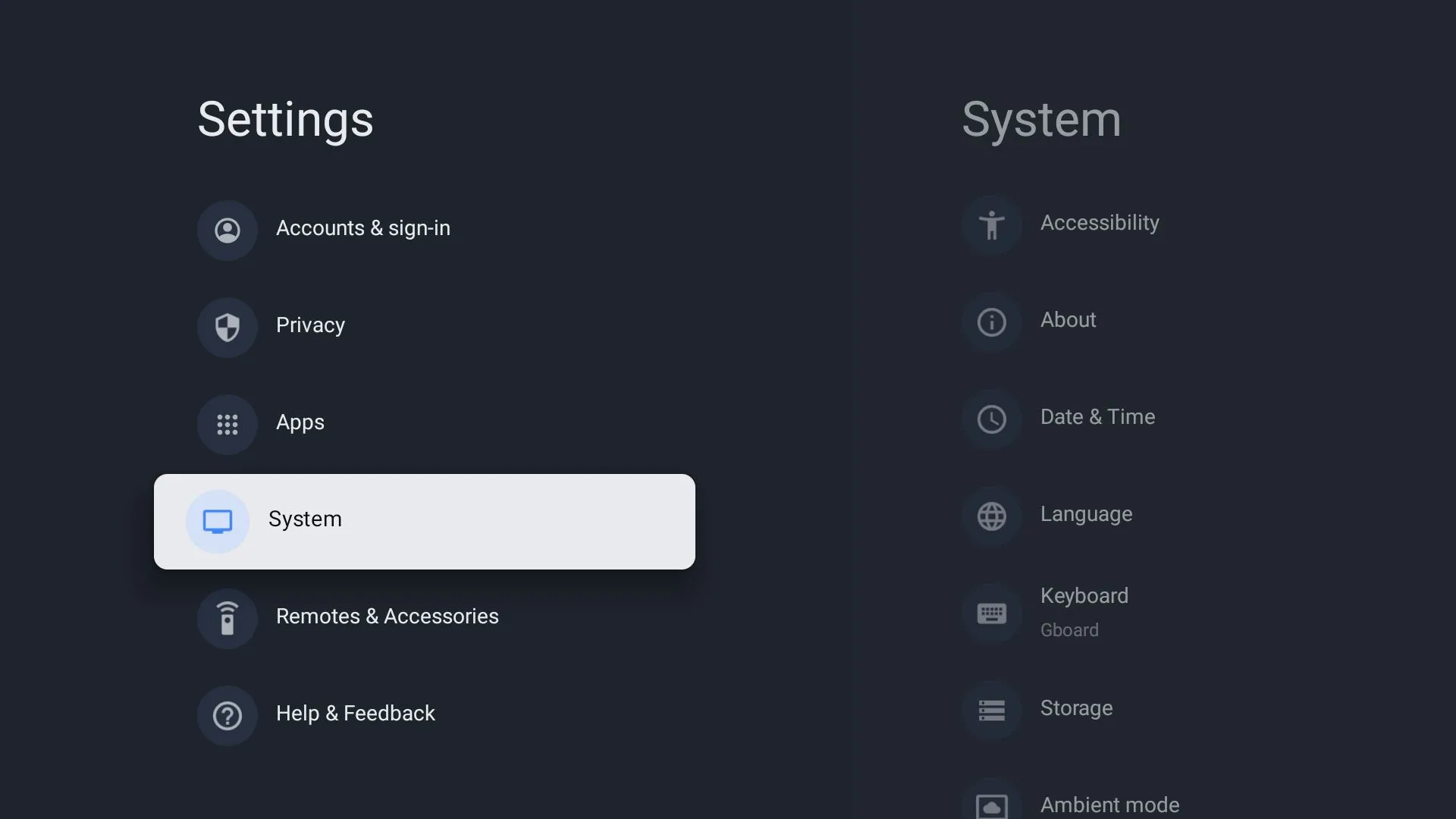 Giao diện cài đặt Hệ thống (System) trên Google TV để truy cập thông tin thiết bị.
Giao diện cài đặt Hệ thống (System) trên Google TV để truy cập thông tin thiết bị.
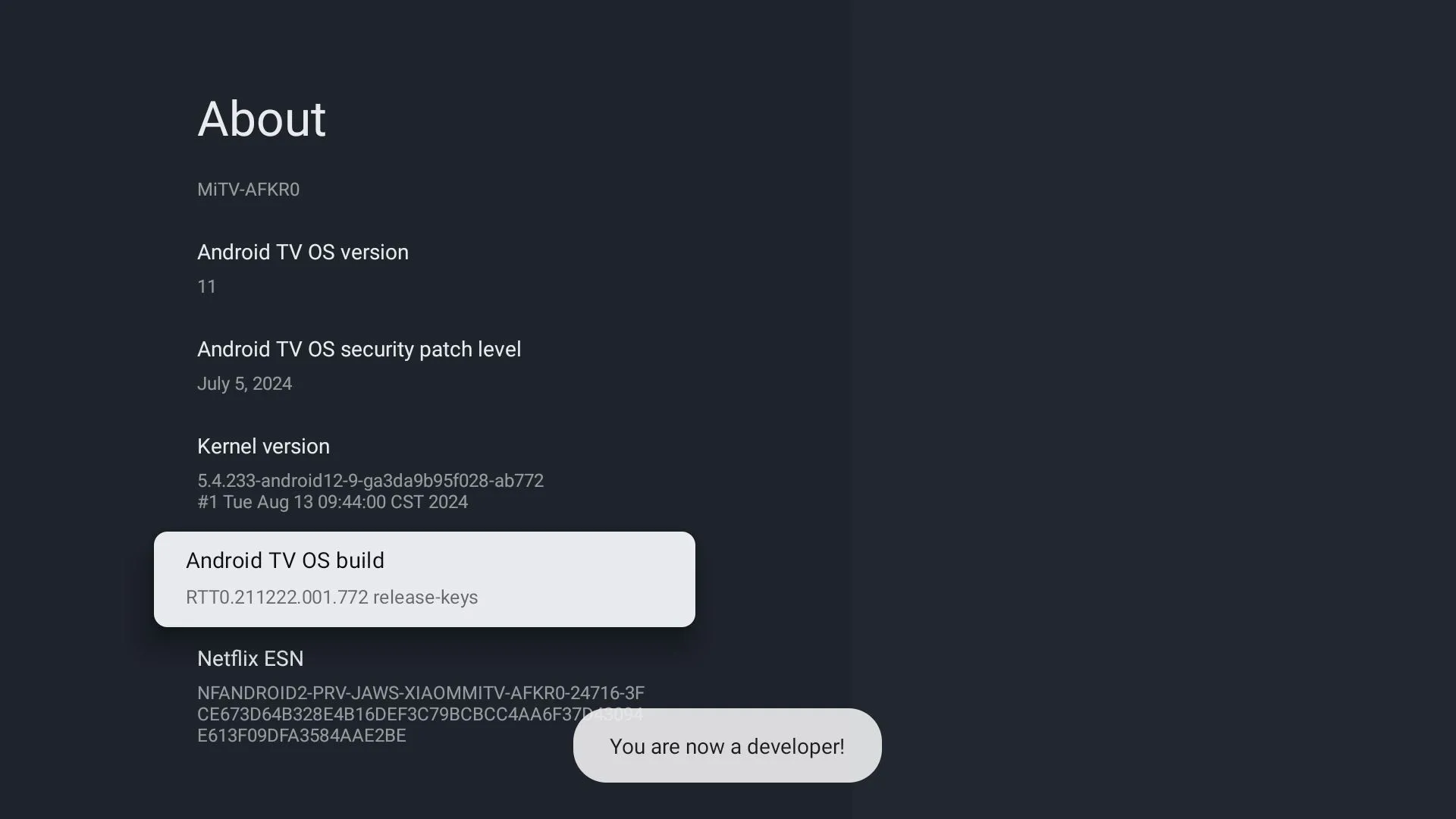 Màn hình trang Giới thiệu (About) trong cài đặt Hệ thống Google TV, hiển thị số bản dựng.
Màn hình trang Giới thiệu (About) trong cài đặt Hệ thống Google TV, hiển thị số bản dựng.
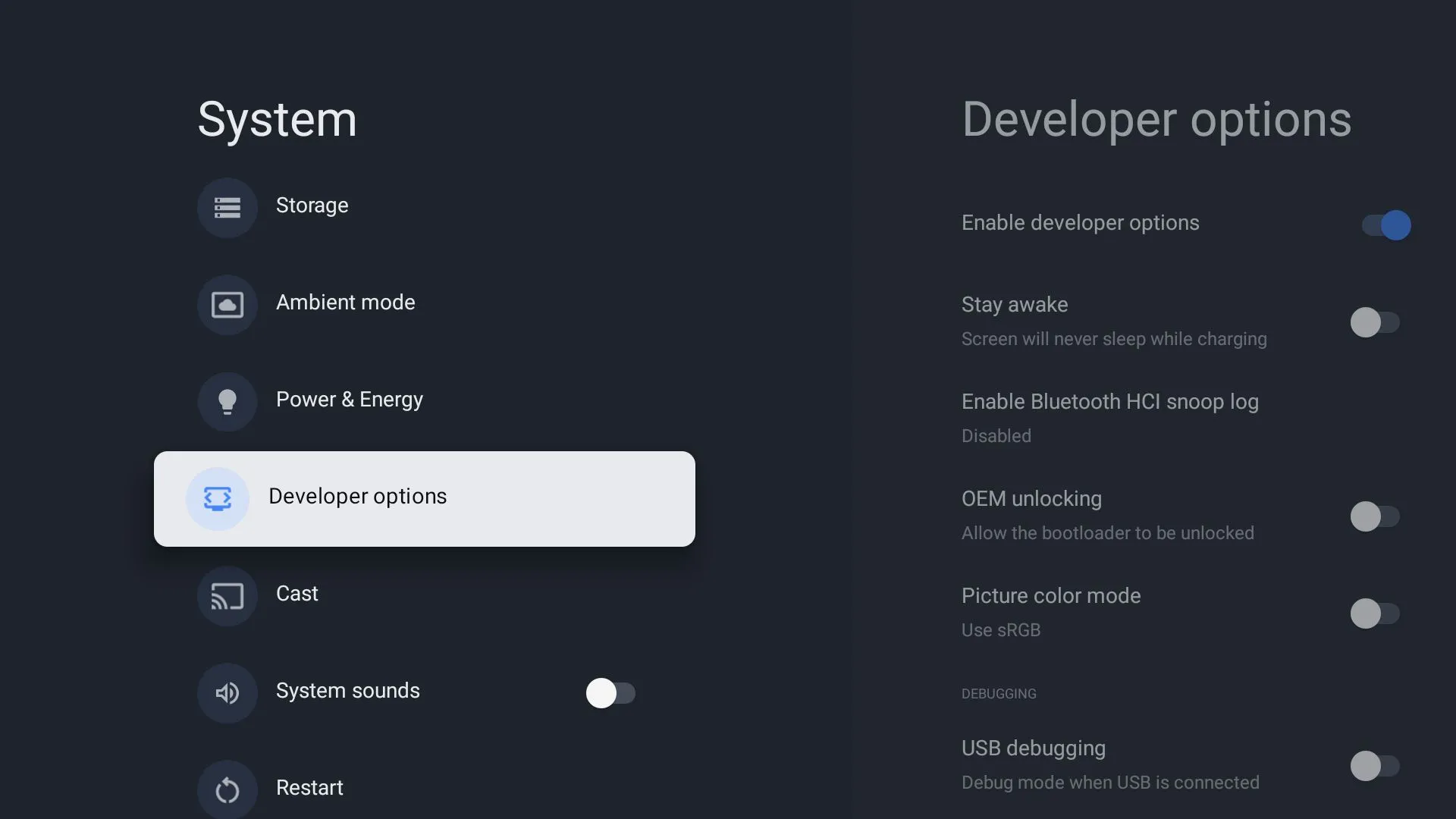 Tùy chọn nhà phát triển (Developer Options) xuất hiện trong cài đặt Hệ thống Google TV.
Tùy chọn nhà phát triển (Developer Options) xuất hiện trong cài đặt Hệ thống Google TV.
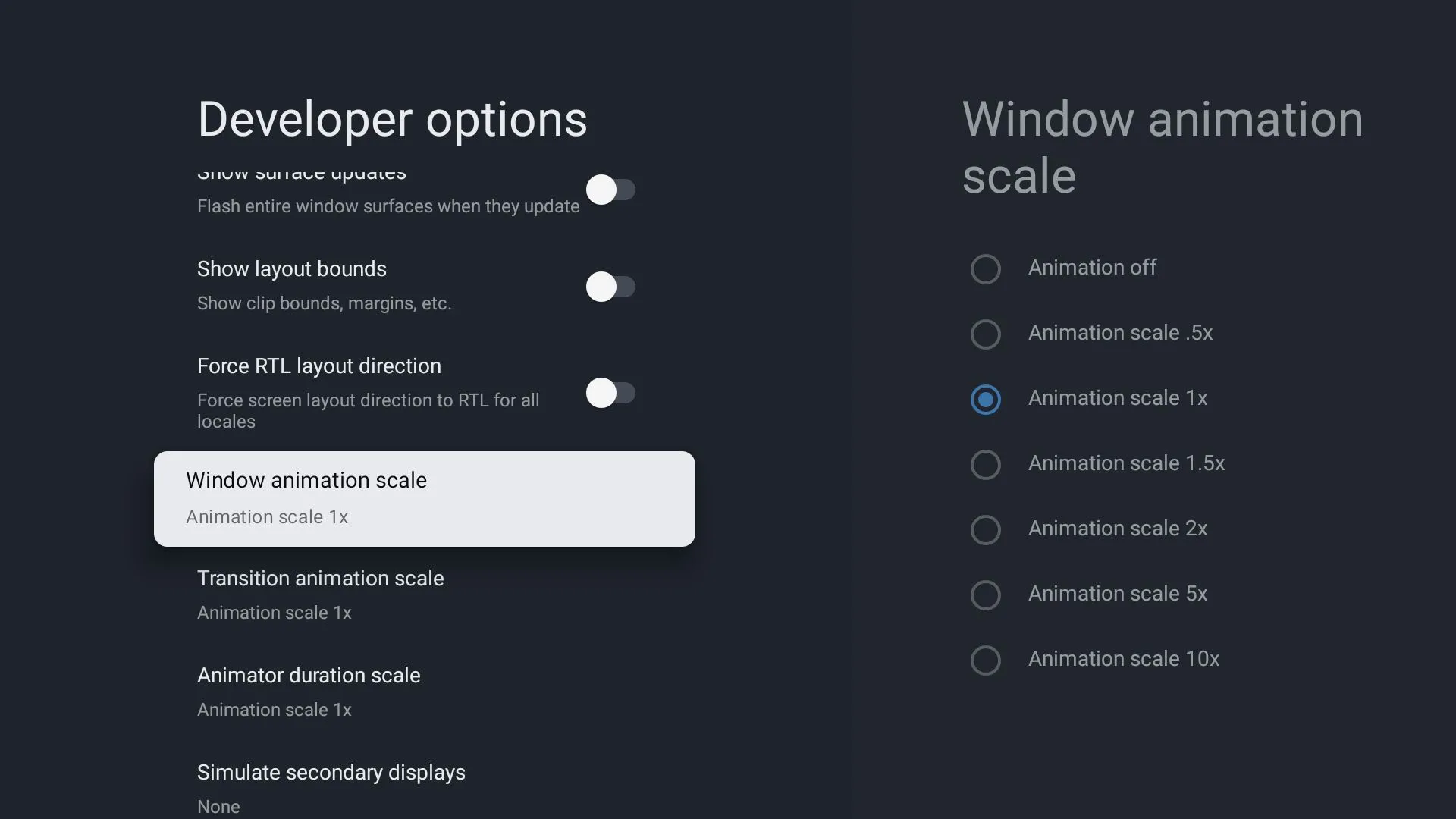 Cài đặt tắt hiệu ứng hoạt ảnh (Animation off) cho cửa sổ, chuyển đổi và hoạt ảnh của trình tạo trên Google TV.
Cài đặt tắt hiệu ứng hoạt ảnh (Animation off) cho cửa sổ, chuyển đổi và hoạt ảnh của trình tạo trên Google TV.
Sau đây là các bước bạn có thể bắt đầu:
- Mở Cài đặt (Settings).
- Đi tới Hệ thống (System), sau đó chọn Giới thiệu (About).
- Khi con trỏ đang ở mục Số bản dựng hệ điều hành Android TV (Android TV OS Build Number), hãy nhấp vào nút OK trên điều khiển Google TV của bạn bảy lần.
- Quay lại cài đặt Hệ thống, sau đó chọn Tùy chọn nhà phát triển (Developer Options).
- Trong Tùy chọn nhà phát triển, cuộn xuống và đặt Tỷ lệ hoạt ảnh cửa sổ (Window animation scale), Tỷ lệ hoạt ảnh chuyển tiếp (Transition animation scale), và Tỷ lệ thời lượng hoạt ảnh của trình tạo (Animator duration scale) thành Hoạt ảnh tắt (Animation off).
Điều chỉnh nhỏ này có thể tạo ra sự khác biệt lớn về hiệu suất cho thiết bị Google TV của bạn.
Kích hoạt Chế độ Chỉ Ứng dụng (Apps-Only Mode)
Nếu bạn cảm thấy màn hình chính mặc định của Google TV quá nhiều thông tin, bạn nên thử Chế độ chỉ ứng dụng (Apps Only mode). Chế độ này sẽ tắt các đề xuất không cần thiết khỏi màn hình chính và ưu tiên hiển thị các ứng dụng của bạn.
Tuy nhiên, cần lưu ý rằng Chế độ chỉ ứng dụng sẽ vô hiệu hóa Google Assistant và tích hợp Google Home, đồng thời bạn cũng sẽ không thể tải xuống ứng dụng mới. Để thực hiện các tác vụ này, bạn sẽ phải tắt Chế độ chỉ ứng dụng một lần nữa.
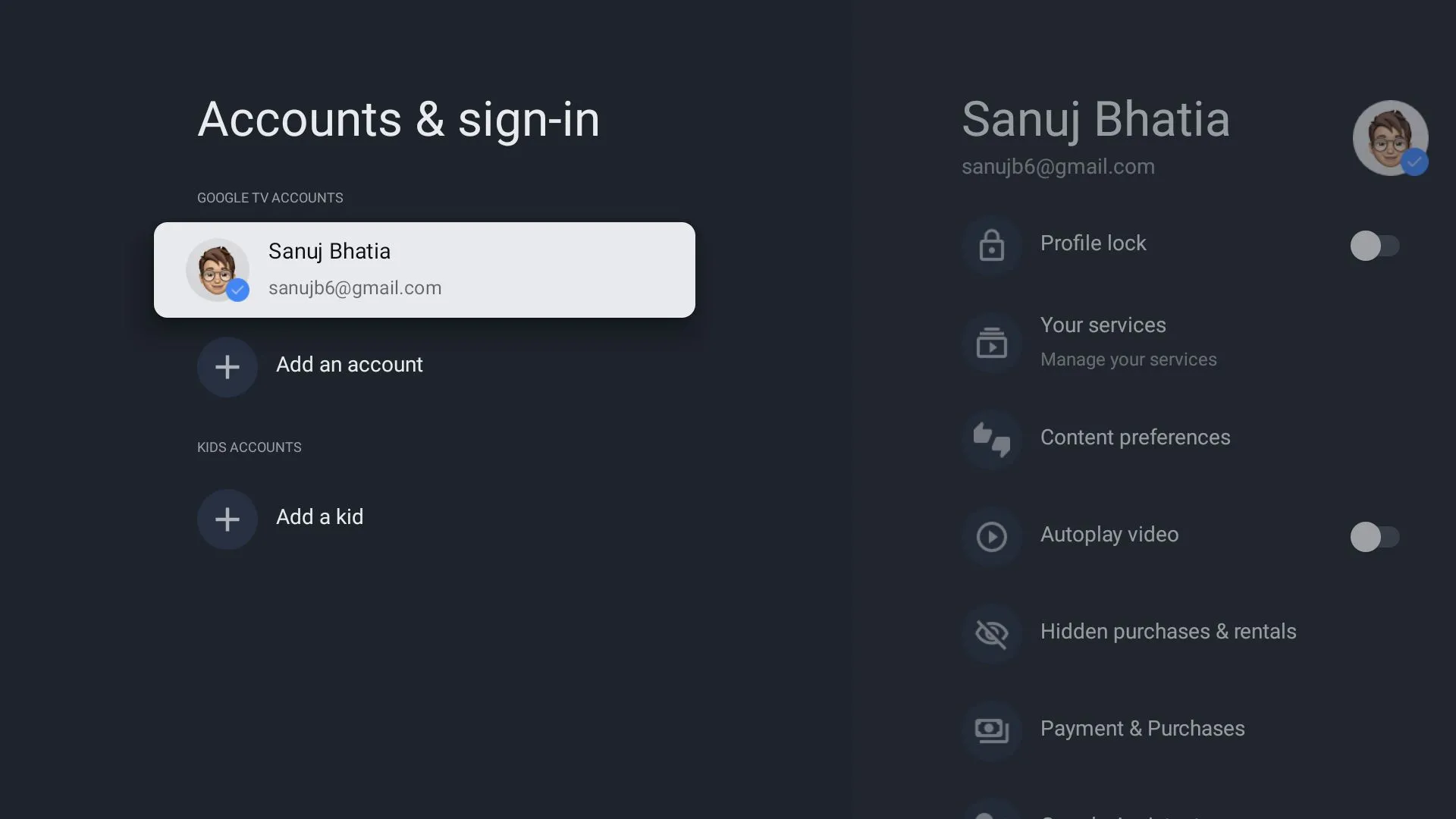 Phần Tài khoản và đăng nhập (Accounts & sign-in) trong cài đặt Google TV để quản lý hồ sơ.
Phần Tài khoản và đăng nhập (Accounts & sign-in) trong cài đặt Google TV để quản lý hồ sơ.
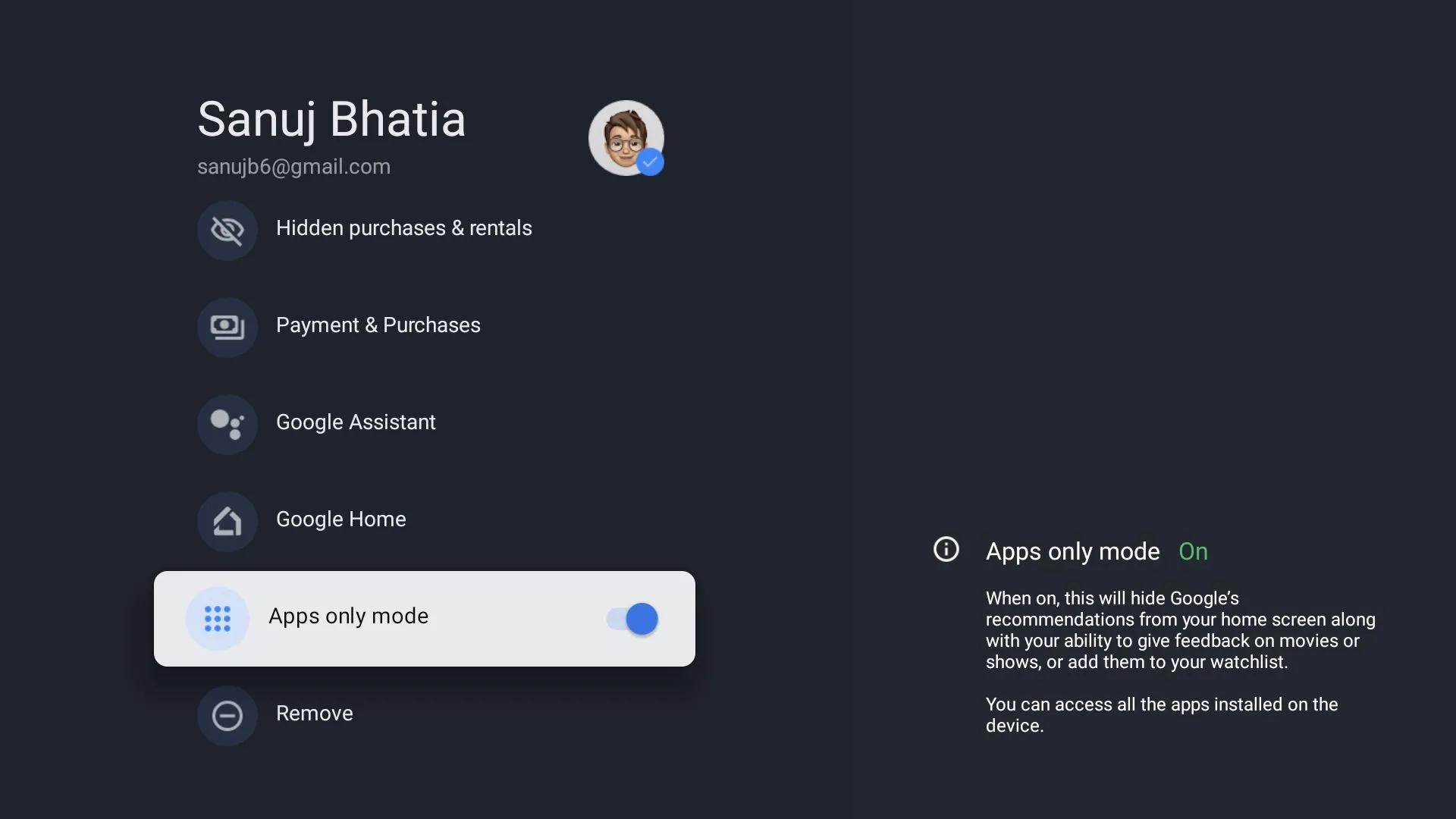 Tùy chọn kích hoạt chế độ chỉ ứng dụng (Apps only mode) trong cài đặt hồ sơ người dùng Google TV.
Tùy chọn kích hoạt chế độ chỉ ứng dụng (Apps only mode) trong cài đặt hồ sơ người dùng Google TV.
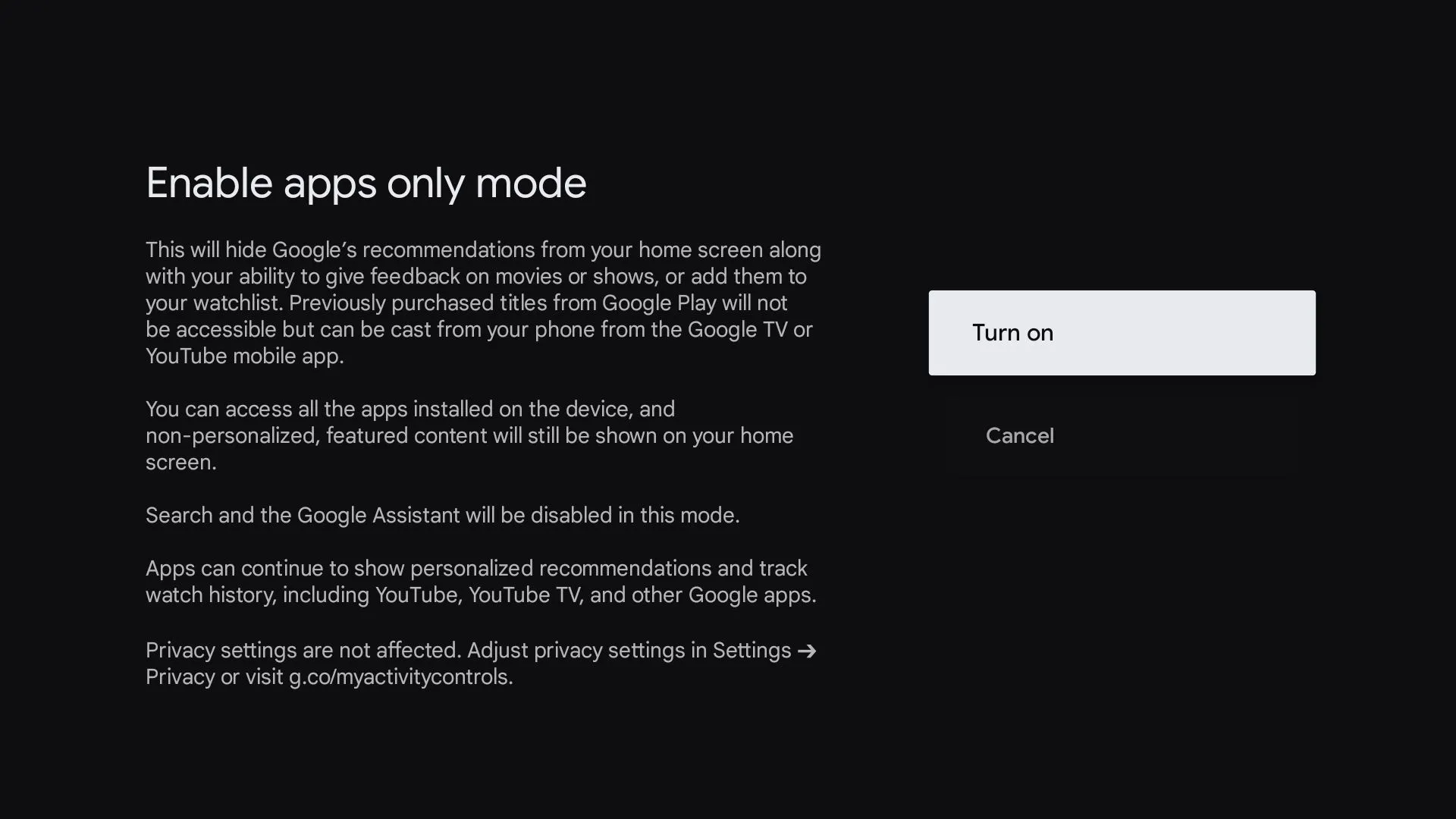 Màn hình xác nhận bật chế độ chỉ ứng dụng trên Google TV, làm đơn giản hóa giao diện.
Màn hình xác nhận bật chế độ chỉ ứng dụng trên Google TV, làm đơn giản hóa giao diện.
Để bật Chế độ chỉ ứng dụng trên Google TV của bạn, hãy làm theo các bước sau:
- Đi tới Cài đặt (Settings).
- Chọn Tài khoản & đăng nhập (Accounts & sign-in).
- Chọn hồ sơ mà bạn muốn giảm bớt sự lộn xộn trên màn hình chính.
- Trong cài đặt hồ sơ, bật công tắc cho Chế độ chỉ ứng dụng (Apps only mode).
Chọn Bật (Turn on), và bây giờ bạn sẽ có một màn hình chính Google TV đơn giản hơn nhiều.
Thiết lập Hồ sơ Người dùng Riêng biệt
Thông thường, bạn không phải là người duy nhất sử dụng TV trong nhà. Có thể có các thành viên khác trong gia đình hoặc bạn bè cũng dùng chung TV. Trong những trường hợp như vậy, bạn có thể thiết lập một hồ sơ riêng cho mỗi người dùng, cho phép mọi người có các đề xuất cá nhân hóa và danh sách xem riêng mà không bị lẫn lộn với hồ sơ chính.
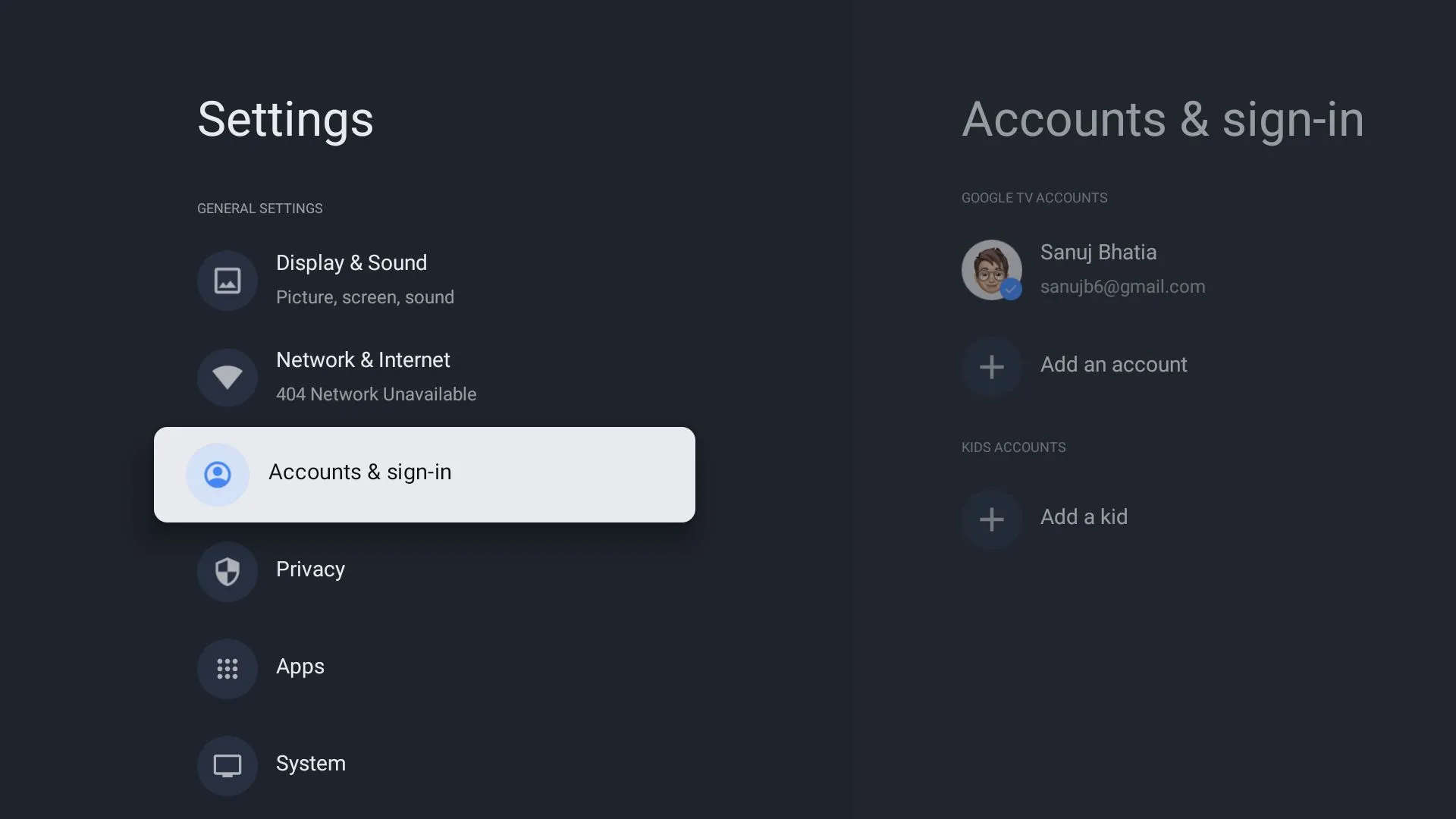 Biểu tượng ứng dụng Cài đặt (Settings) trên màn hình chính Google TV.
Biểu tượng ứng dụng Cài đặt (Settings) trên màn hình chính Google TV.
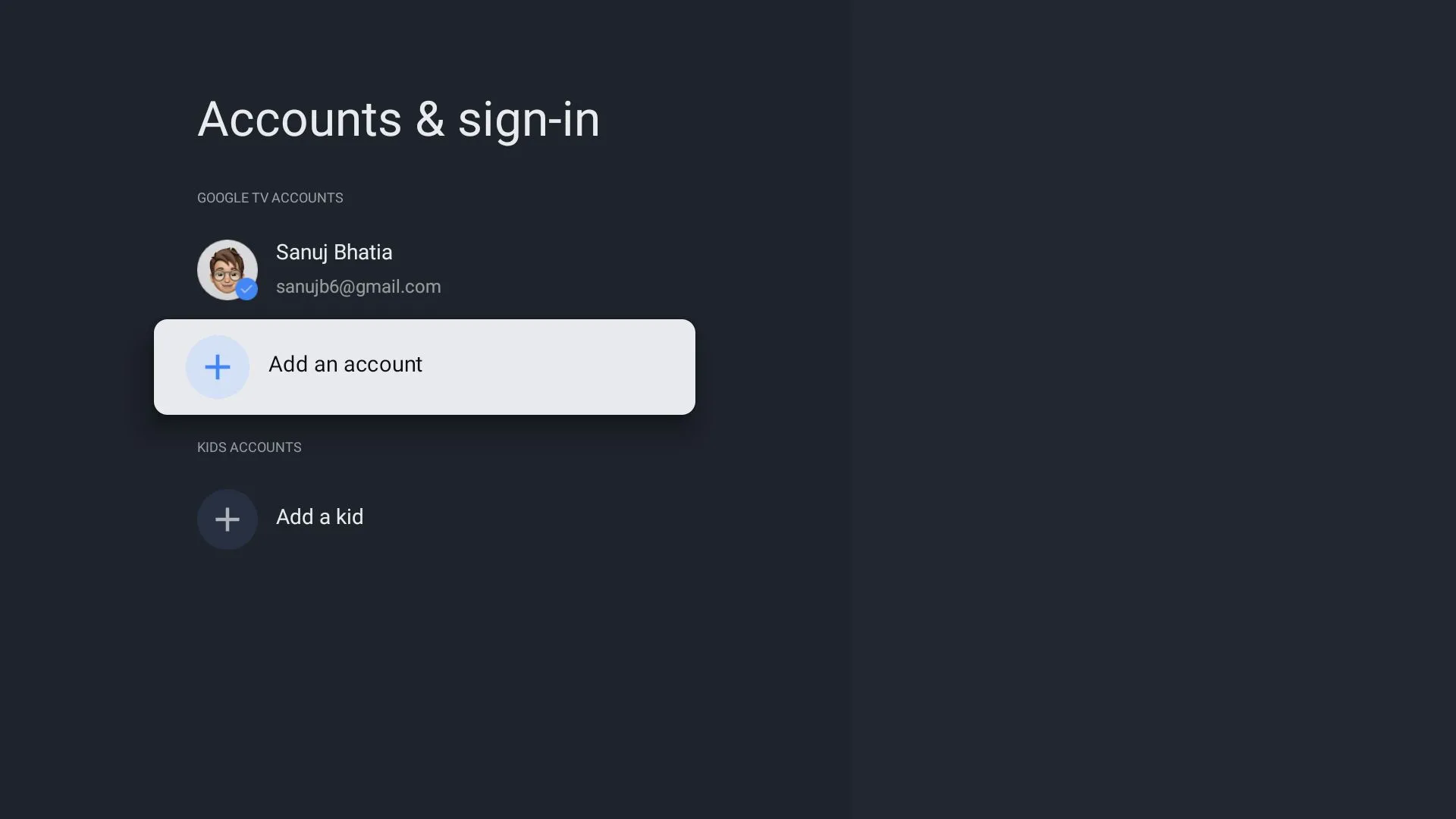 Màn hình thêm tài khoản mới vào Google TV, cho phép người dùng đăng nhập bằng ID Google.
Màn hình thêm tài khoản mới vào Google TV, cho phép người dùng đăng nhập bằng ID Google.
Để thêm nhiều hồ sơ vào Google TV của bạn, hãy làm theo các bước sau:
- Mở Cài đặt (Settings).
- Chọn Tài khoản & đăng nhập (Accounts & sign-in).
- Nhấp vào Thêm tài khoản (Add account) và đăng nhập bằng ID Google của các thành viên khác thông qua mã QR hoặc nhập thủ công.
Hãy thử các tùy chỉnh này, vì chúng có thể giúp sắp xếp hợp lý và nâng cao trải nghiệm Google TV của bạn.
Bonus: Sử dụng DNS Tùy chỉnh
Hệ thống tên miền (DNS) giống như một danh bạ điện thoại cho internet, giúp chuyển đổi tên trang web thành địa chỉ IP. Mặc định, hầu hết Google TV đều dựa vào máy chủ DNS của Google, và mặc dù chúng hiếm khi gặp sự cố, nhưng vấn đề về DNS có thể là lý do khiến một số ứng dụng phát video trên TV thông minh của bạn bị đệm (buffering).
May mắn thay, bạn có thể dễ dàng chuyển sang một DNS tùy chỉnh trên TV của mình để có tốc độ tốt hơn và cải thiện quyền riêng tư, chẳng hạn như dịch vụ DNS 1.1.1.1 của Cloudflare. Các lợi ích khác bao gồm khả năng chặn quảng cáo và bỏ qua các hạn chế nội dung.
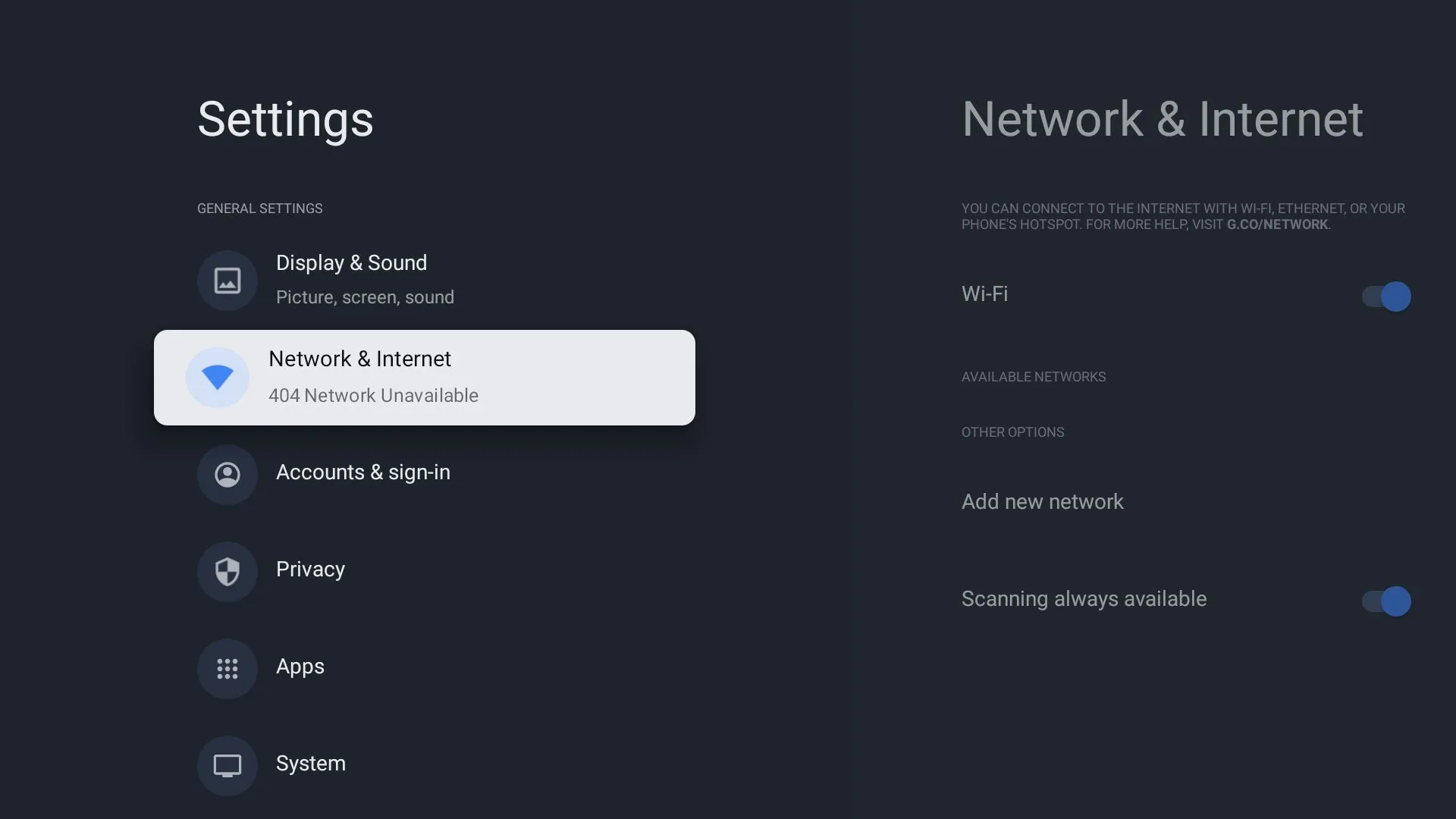 Cài đặt Mạng & Internet (Network & Internet) trên Google TV, nơi quản lý kết nối Wi-Fi.
Cài đặt Mạng & Internet (Network & Internet) trên Google TV, nơi quản lý kết nối Wi-Fi.
 Chi tiết cài đặt mạng Wi-Fi đang kết nối trên Google TV để điều chỉnh cấu hình IP.
Chi tiết cài đặt mạng Wi-Fi đang kết nối trên Google TV để điều chỉnh cấu hình IP.
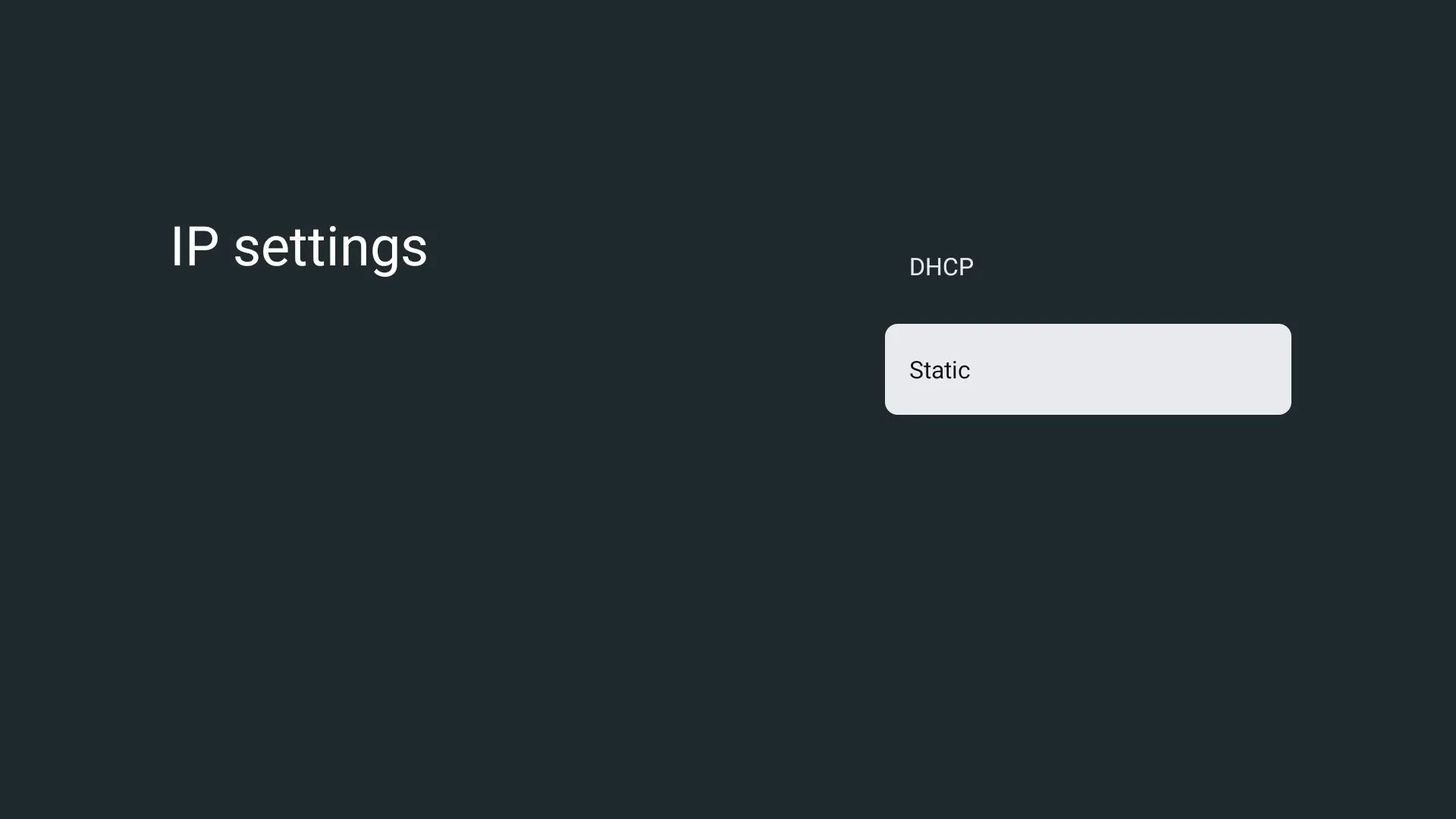 Tùy chọn cài đặt IP (IP Settings) cho kết nối mạng trên Google TV, cho phép chọn DHCP hoặc Static.
Tùy chọn cài đặt IP (IP Settings) cho kết nối mạng trên Google TV, cho phép chọn DHCP hoặc Static.
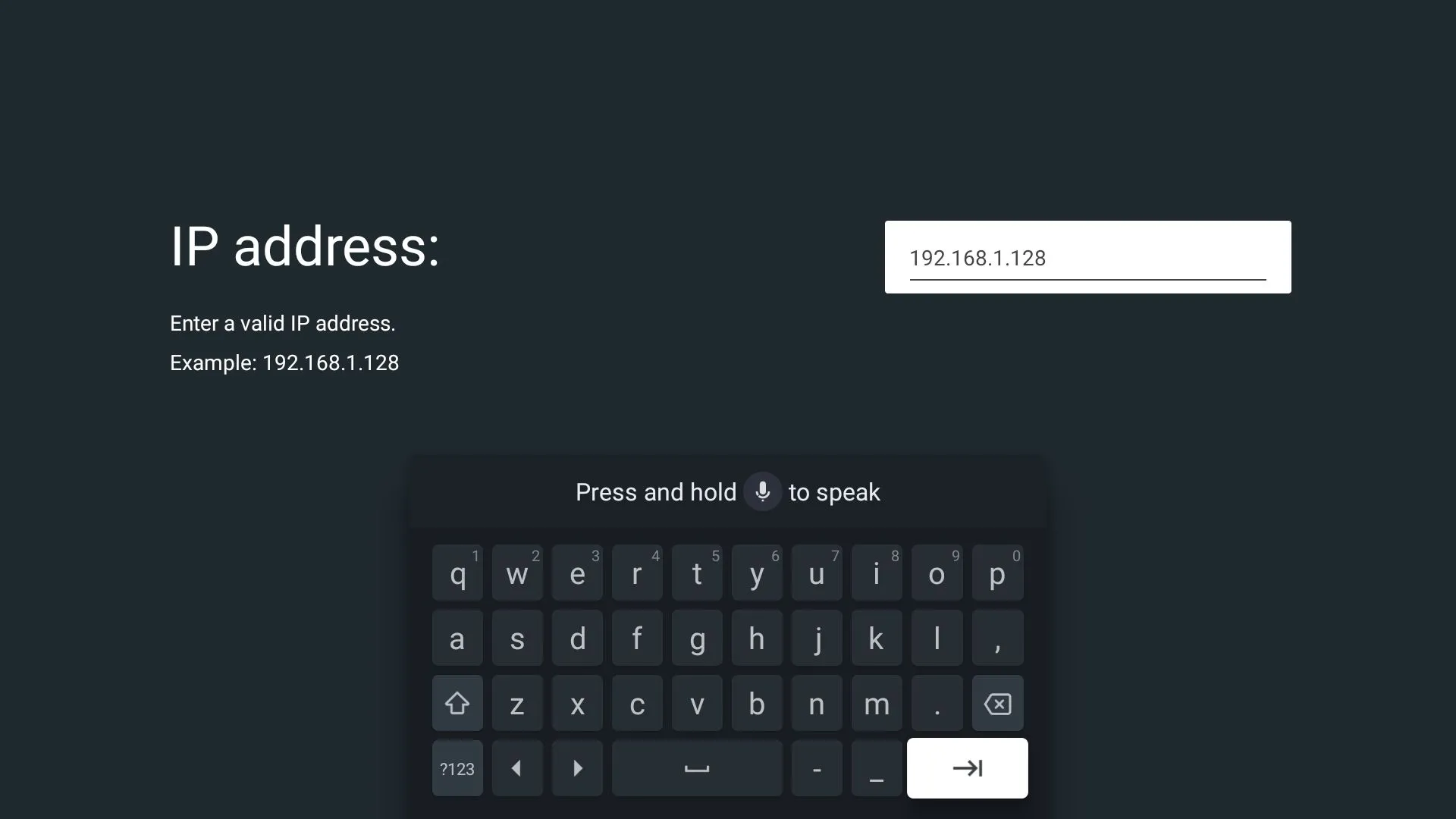 Màn hình cấu hình địa chỉ IP trên Google TV khi chuyển sang cài đặt Static.
Màn hình cấu hình địa chỉ IP trên Google TV khi chuyển sang cài đặt Static.
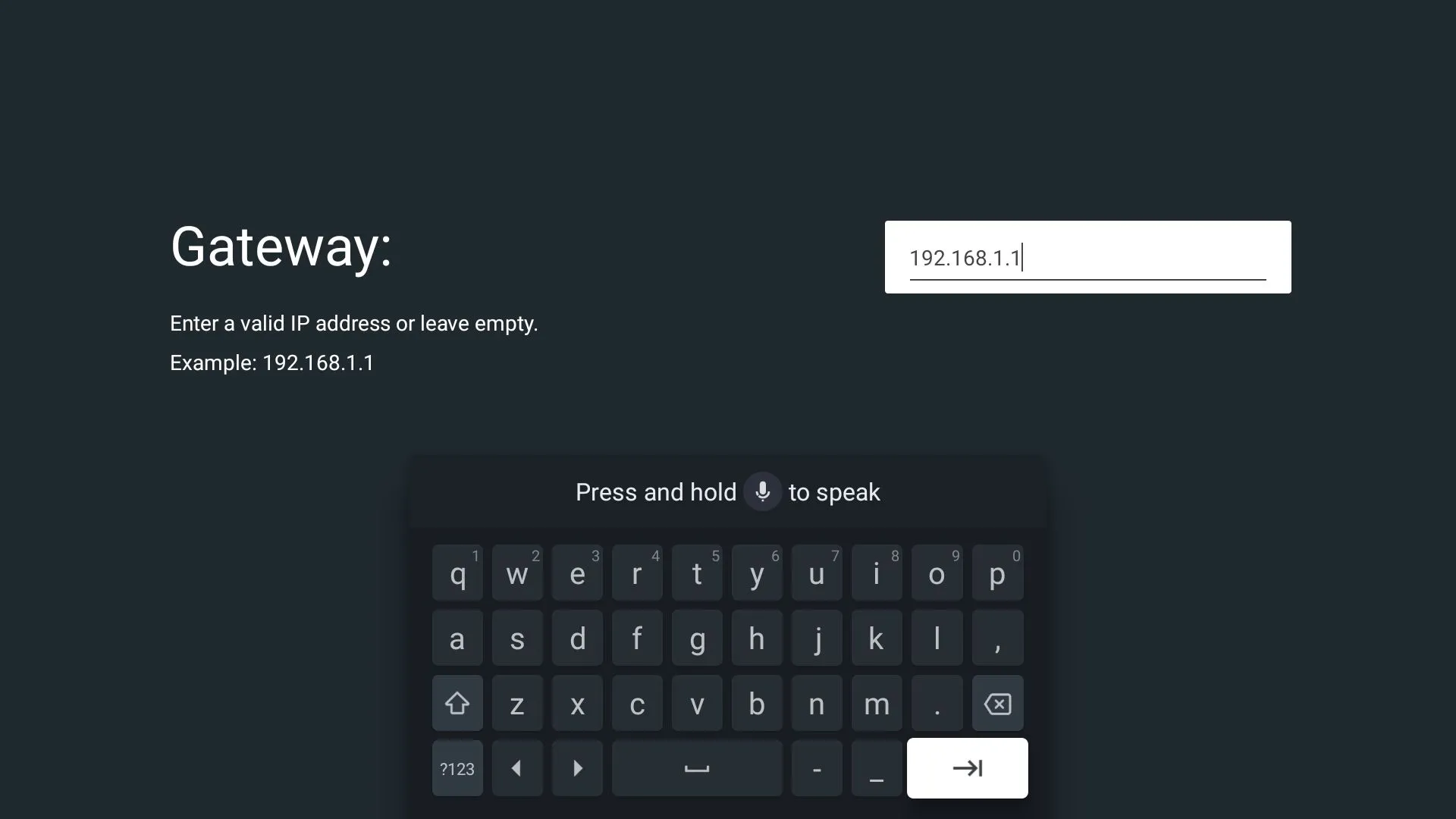 Cài đặt Gateway trong cấu hình mạng tĩnh của Google TV.
Cài đặt Gateway trong cấu hình mạng tĩnh của Google TV.
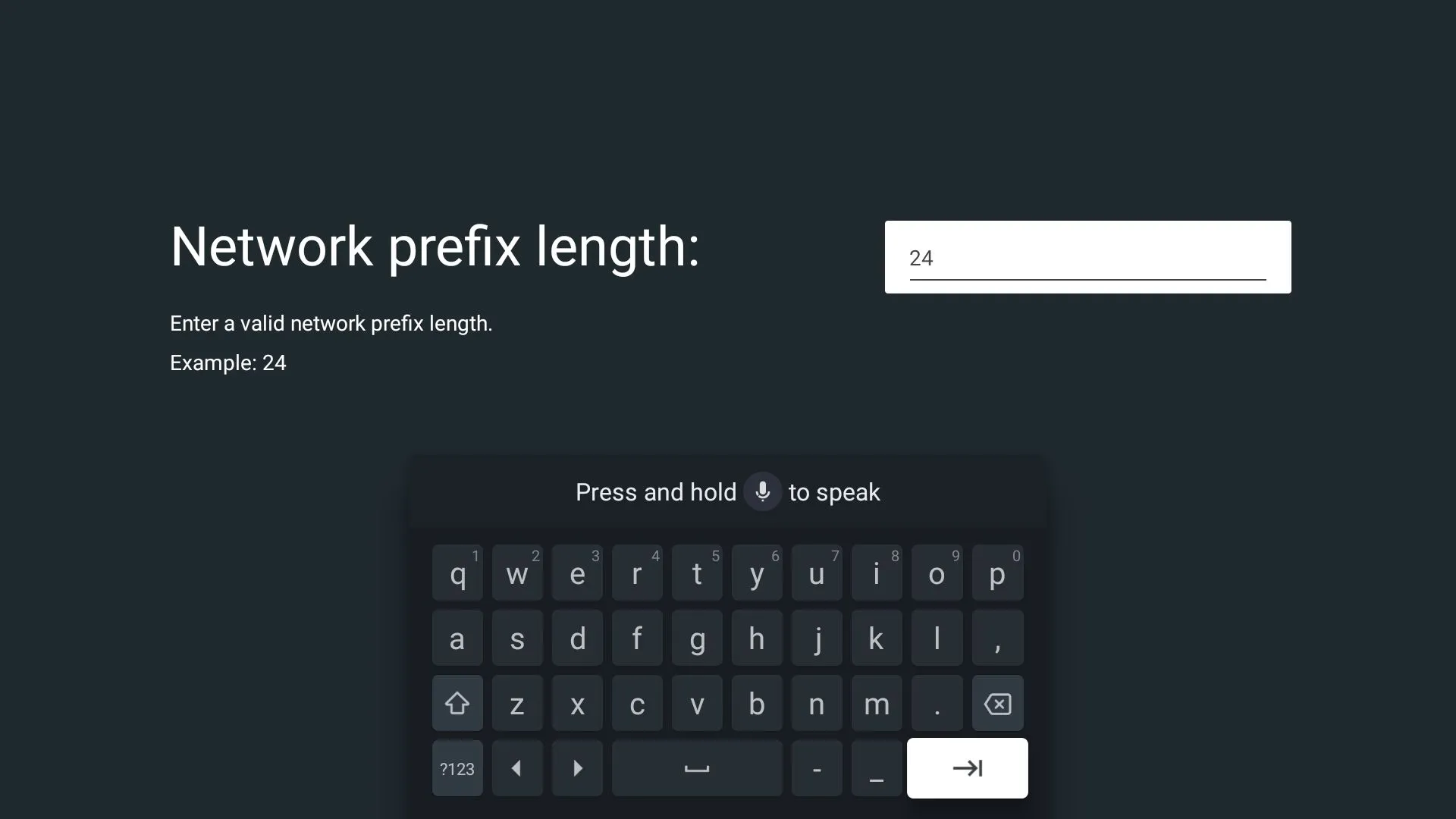 Tùy chỉnh độ dài tiền tố mạng (Network prefix length) khi thiết lập IP tĩnh trên Google TV.
Tùy chỉnh độ dài tiền tố mạng (Network prefix length) khi thiết lập IP tĩnh trên Google TV.
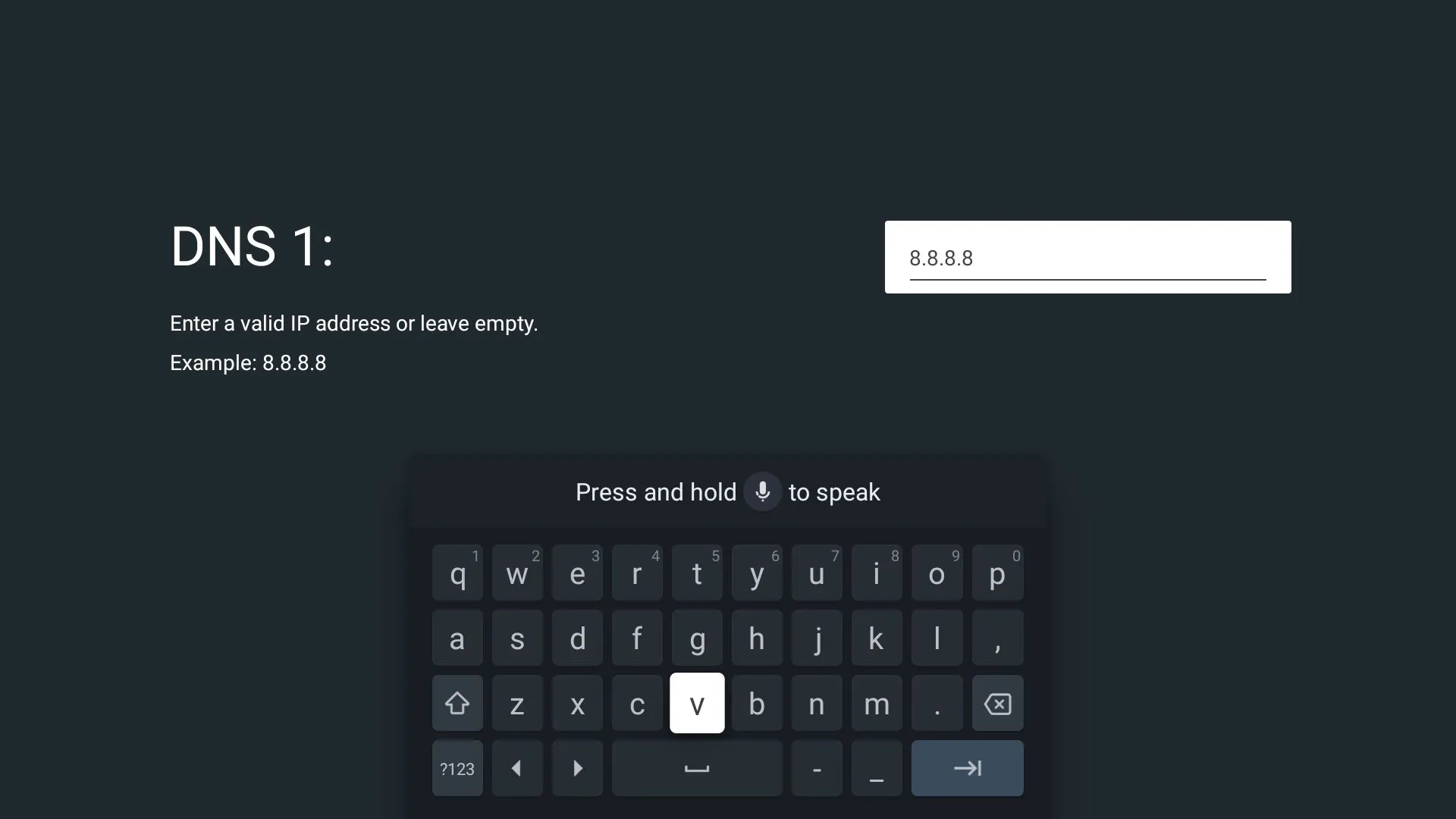 Màn hình nhập địa chỉ DNS tùy chỉnh (DNS 1 và DNS 2) trong cài đặt mạng của Google TV.
Màn hình nhập địa chỉ DNS tùy chỉnh (DNS 1 và DNS 2) trong cài đặt mạng của Google TV.
Để thay đổi DNS trên Google TV của bạn:
- Đi tới Cài đặt (Settings) và chọn Mạng & Internet (Network & Internet).
- Chọn mạng Wi-Fi mà thiết bị của bạn đang kết nối và đi tới Cài đặt IP (IP Settings).
- Chọn Tĩnh (Static).
- Không thay đổi Địa chỉ IP, Gateway, hoặc Độ dài tiền tố mạng; tiếp tục nhấn Tiếp theo (Next).
- Bây giờ, hãy đặt một DNS tùy chỉnh cho Google TV của bạn.
Hãy nhớ rằng việc sử dụng một số máy chủ DNS tùy chỉnh có thể gây ra vấn đề. Trong trường hợp này, bạn chỉ cần quên mạng và kết nối lại để quay về cài đặt mặc định.
Kết luận
Với những tùy chỉnh đơn giản nhưng hiệu quả được trình bày ở trên, bạn có thể biến chiếc Google TV của mình từ một thiết bị giải trí thông thường thành một trung tâm giải trí cá nhân hóa, nhanh chóng và mượt mà hơn. Từ việc kiểm soát những đề xuất nội dung đến tăng cường hiệu suất tổng thể, mỗi thay đổi đều góp phần mang lại trải nghiệm xem tốt hơn đáng kể.
Bạn đã thử áp dụng những mẹo này chưa? Hoặc bạn có những thủ thuật tối ưu Google TV nào khác muốn chia sẻ? Hãy để lại bình luận và cho chúng tôi biết ý kiến của bạn về cách nâng cấp trải nghiệm sử dụng Google TV!